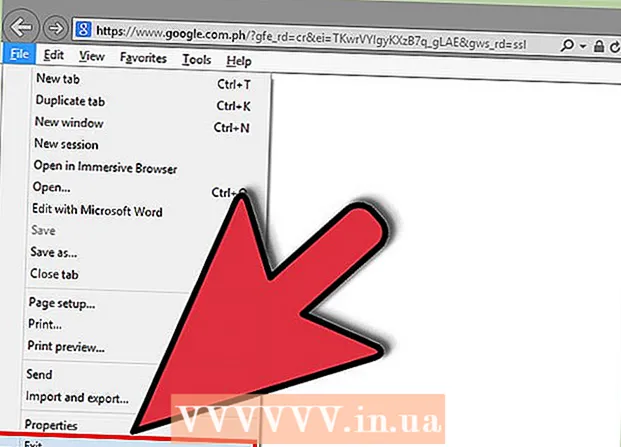
Obsah
- Na krok
- Metóda 1 z 5: Odinštalovanie zo systému Windows 8
- Metóda 2 z 5: Odinštalovanie zo systému Windows 7
- Metóda 3 z 5: Odinštalovanie zo systému Windows XP
- Metóda 4 z 5: Odstráňte priečinok Pokki
- Metóda 5 z 5: Odstránenie doplnkov a rozšírení Pokki
- Tipy
Pretože spoločnosť Pokki mohla prísť s inými programami, ktoré môžu poškodiť váš počítač, je nemysliteľné, že ju budete chcieť odstrániť spolu s príslušným obsahom. Prečítajte si časti na konci tohto článku „Odstránenie doplnkov a rozšírení Pokki“ alebo „Odstránenie priečinka Pokki Folder“, aby ste sa ubezpečili, že boli z počítača odstránené všetky súvisiace súbory. Môžete tiež zvážiť použitie softvéru na detekciu škodlivého softvéru na vyhľadanie a odstránenie súborov, ktoré môžu byť škodlivé.
Na krok
Metóda 1 z 5: Odinštalovanie zo systému Windows 8
 Stlačením klávesov Windows + C zobrazte panel kúziel. Kliknite na „Nastavenia“.
Stlačením klávesov Windows + C zobrazte panel kúziel. Kliknite na „Nastavenia“.  Kliknite na „Ovládací panel“ a posuňte sa nadol a kliknite na „Ďalšie nastavenia“.
Kliknite na „Ovládací panel“ a posuňte sa nadol a kliknite na „Ďalšie nastavenia“. V časti „Programy“ kliknite na „Odinštalovať program.”
V časti „Programy“ kliknite na „Odinštalovať program.”  Vyhľadajte Pokki v zozname nainštalovaných programov a kliknite na „Odstrániť.”
Vyhľadajte Pokki v zozname nainštalovaných programov a kliknite na „Odstrániť.” - Ak sú s Pokki spojené ďalšie programy, napríklad „Host App Service“ alebo „Štart Menu“, môžete tento proces opakovať a tiež ich odstrániť.
 Po zobrazení otázky, či chcete program odstrániť, kliknite na tlačidlo Áno. Program bude potom odstránený z vášho počítača.
Po zobrazení otázky, či chcete program odstrániť, kliknite na tlačidlo Áno. Program bude potom odstránený z vášho počítača. - Ak stále máte problémy s odstránením softvéru z počítača, môžu sa do vášho prehliadača umiestniť ďalšie súbory. Prečítajte si časť „Odstránenie doplnkov a rozšírení Pokki“ na konci tohto článku. Prečítajte si tiež časť „Odstránenie priečinka Pokki“, aby ste sa ubezpečili, že boli odstránené všetky súbory.
Metóda 2 z 5: Odinštalovanie zo systému Windows 7
 Stlačte kláves Windows a v ponuke zvoľte „Ovládací panel“.
Stlačte kláves Windows a v ponuke zvoľte „Ovládací panel“. V ovládacom paneli kliknite na položku „Odinštalovať program“ pod hlavičkou „Programy“.
V ovládacom paneli kliknite na položku „Odinštalovať program“ pod hlavičkou „Programy“. V zozname programov vyhľadajte a kliknite na hlavnú aplikáciu „Pokki“. Kliknite na tlačidlo „Odstrániť“ v hornej časti okna alebo na ňu kliknite pravým tlačidlom myši a vyberte možnosť „Odstrániť“.
V zozname programov vyhľadajte a kliknite na hlavnú aplikáciu „Pokki“. Kliknite na tlačidlo „Odstrániť“ v hornej časti okna alebo na ňu kliknite pravým tlačidlom myši a vyberte možnosť „Odstrániť“.  Po zobrazení otázky, či chcete program naozaj odstrániť, kliknite na tlačidlo „Áno“ alebo ak vás počítač upozorní, že stále existujú súvisiace programy, kliknite na tlačidlo „Odstrániť“. Program bude potom odstránený z vášho počítača.
Po zobrazení otázky, či chcete program naozaj odstrániť, kliknite na tlačidlo „Áno“ alebo ak vás počítač upozorní, že stále existujú súvisiace programy, kliknite na tlačidlo „Odstrániť“. Program bude potom odstránený z vášho počítača. 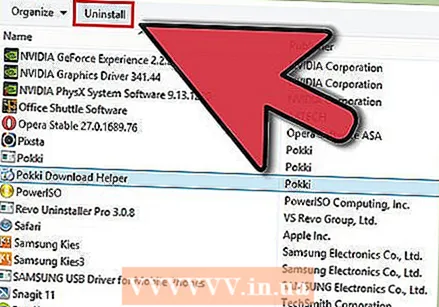 Ak sa chcete Pokki úplne zbaviť, budete musieť rovnakým spôsobom ako v predchádzajúcom prípade odstrániť zvyšnú položku „Pokki Download Helper“ v Správcovi programov Windows.
Ak sa chcete Pokki úplne zbaviť, budete musieť rovnakým spôsobom ako v predchádzajúcom prípade odstrániť zvyšnú položku „Pokki Download Helper“ v Správcovi programov Windows.- Ak stále máte problémy s odstránením softvéru z počítača, môžu sa do vášho prehliadača umiestniť ďalšie súbory. Prečítajte si časť „Odstránenie doplnkov a rozšírení Pokki“ na konci tohto článku. Prečítajte si tiež časť „Odstránenie priečinka Pokki“, aby ste sa ubezpečili, že boli odstránené všetky súbory.
 Uložte ho a reštartujte počítač.
Uložte ho a reštartujte počítač.
Metóda 3 z 5: Odinštalovanie zo systému Windows XP
 Kliknite na ponuku „Štart“ a vyberte možnosť „Ovládací panel“.”
Kliknite na ponuku „Štart“ a vyberte možnosť „Ovládací panel“.”  Kliknite na „Pridať a odstrániť programy“.”
Kliknite na „Pridať a odstrániť programy“.”  Vyhľadajte Pokki v zozname nainštalovaných programov a kliknite na „Odstrániť.”
Vyhľadajte Pokki v zozname nainštalovaných programov a kliknite na „Odstrániť.”  Keď sa váš počítač opýta „Chcete odstrániť Pokki?“, Kliknite na „Áno“.Potom počítač program odstráni.
Keď sa váš počítač opýta „Chcete odstrániť Pokki?“, Kliknite na „Áno“.Potom počítač program odstráni. - Ak stále máte problémy s odstránením softvéru z počítača, môžu sa do vášho prehliadača umiestniť ďalšie súbory. Prečítajte si časť „Odstránenie doplnkov a rozšírení Pokki“ na konci tohto článku. Prečítajte si tiež časť „Odstránenie priečinka Pokki“, aby ste sa ubezpečili, že boli odstránené všetky súbory.
Metóda 4 z 5: Odstráňte priečinok Pokki
Ak sa vám nedarí odstrániť priečinok Pokki pomocou vyššie uvedených spôsobov, skúste priečinok vymazať.
 Kliknite na „Štart“ a prejdite na „Počítač.’
Kliknite na „Štart“ a prejdite na „Počítač.’ - V systéme Windows 8.1 sa názov zmenil na „Tento počítač“. Kliknite na Windows + C, aby ste ho otvorili, a potom kliknite na „Hľadať“. V systéme Windows 8 zadajte „Počítač“ alebo „Windows PC“ v systéme Windows 8.1. Potom kliknite na príslušný program v ľavom ráme.
 Do záhlavia v hornej časti okna s textom „Počítač“ a šípkou zadajte „% localappdata%“.
Do záhlavia v hornej časti okna s textom „Počítač“ a šípkou zadajte „% localappdata%“. Stlačte „Enter“ a kliknite na priečinok „Pokki.Odstráňte všetky súbory okrem „Pokki Download Helper“.
Stlačte „Enter“ a kliknite na priečinok „Pokki.Odstráňte všetky súbory okrem „Pokki Download Helper“.  Reštartujte počítač. Opakujte predchádzajúce kroky a vymažte priečinok „Pokki Download Helper“ rovnakým spôsobom, ako je uvedené vyššie, aby ste úplne odstránili Pokki z vášho systému.
Reštartujte počítač. Opakujte predchádzajúce kroky a vymažte priečinok „Pokki Download Helper“ rovnakým spôsobom, ako je uvedené vyššie, aby ste úplne odstránili Pokki z vášho systému.
Metóda 5 z 5: Odstránenie doplnkov a rozšírení Pokki
Ak ste odinštalovali Pokki, ale stále sa stretávate s programami alebo úpravami vykonanými programom, bude potrebné odstrániť príslušné nainštalované doplnky alebo rozšírenia.
 V prehliadači Google Chrome kliknite na ikonu s tromi vodorovnými čiarami v pravom hornom rohu okna prehliadača. Umiestnite kurzor myši na položku „Viac nástrojov“ a v novej rozbaľovacej ponuke kliknite na položku „Rozšírenia“. Nájdite rozšírenie Pokki a kliknite na ikonu koša, aby ste ho odstránili z počítača.
V prehliadači Google Chrome kliknite na ikonu s tromi vodorovnými čiarami v pravom hornom rohu okna prehliadača. Umiestnite kurzor myši na položku „Viac nástrojov“ a v novej rozbaľovacej ponuke kliknite na položku „Rozšírenia“. Nájdite rozšírenie Pokki a kliknite na ikonu koša, aby ste ho odstránili z počítača.  Vo Firefoxe kliknite na ikonu s tromi vodorovnými čiarami v pravom hornom rohu okna prehliadača. Kliknite na „Doplnky“ a potom na „Rozšírenia“. Nájdite rozšírenie Pokki a súbory odstráňte kliknutím na príkaz Odstrániť.
Vo Firefoxe kliknite na ikonu s tromi vodorovnými čiarami v pravom hornom rohu okna prehliadača. Kliknite na „Doplnky“ a potom na „Rozšírenia“. Nájdite rozšírenie Pokki a súbory odstráňte kliknutím na príkaz Odstrániť. 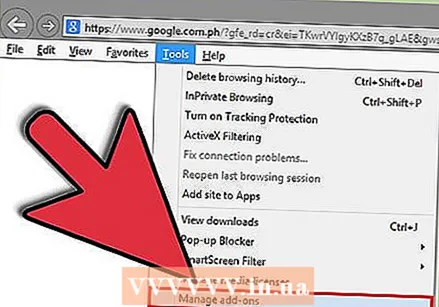 V Internet Exploreri kliknite na Nástroje v pravom hornom rohu. Potom kliknite na možnosť „Spravovať doplnky“. Prejdite na rozšírenie Pokki a kliknite naň raz. V dolnom poli kliknite na „Viac informácií“. Kliknutím na tlačidlo Odstrániť rozšírenie úplne odstránite.
V Internet Exploreri kliknite na Nástroje v pravom hornom rohu. Potom kliknite na možnosť „Spravovať doplnky“. Prejdite na rozšírenie Pokki a kliknite naň raz. V dolnom poli kliknite na „Viac informácií“. Kliknutím na tlačidlo Odstrániť rozšírenie úplne odstránite.  Zmeny sa prejavia zatvorením a opätovným otvorením prehliadača.
Zmeny sa prejavia zatvorením a opätovným otvorením prehliadača.
Tipy
- Po odstránení programu sa môže zobraziť prieskumné okno. Môžete odpovedať na otázky a kliknutím na tlačidlo „odoslať“ alebo to ignorovať zatvorením stránky.



